甘特图(可自动运行今日线)
甘特图的绘制及应用
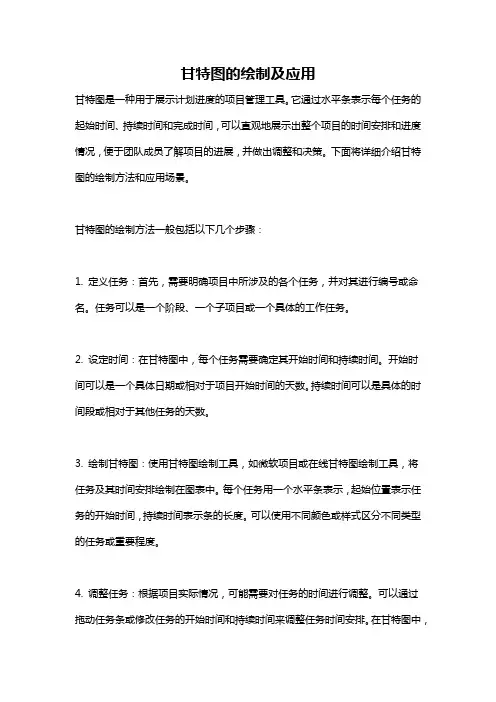
甘特图的绘制及应用甘特图是一种用于展示计划进度的项目管理工具。
它通过水平条表示每个任务的起始时间、持续时间和完成时间,可以直观地展示出整个项目的时间安排和进度情况,便于团队成员了解项目的进展,并做出调整和决策。
下面将详细介绍甘特图的绘制方法和应用场景。
甘特图的绘制方法一般包括以下几个步骤:1. 定义任务:首先,需要明确项目中所涉及的各个任务,并对其进行编号或命名。
任务可以是一个阶段、一个子项目或一个具体的工作任务。
2. 设定时间:在甘特图中,每个任务需要确定其开始时间和持续时间。
开始时间可以是一个具体日期或相对于项目开始时间的天数。
持续时间可以是具体的时间段或相对于其他任务的天数。
3. 绘制甘特图:使用甘特图绘制工具,如微软项目或在线甘特图绘制工具,将任务及其时间安排绘制在图表中。
每个任务用一个水平条表示,起始位置表示任务的开始时间,持续时间表示条的长度。
可以使用不同颜色或样式区分不同类型的任务或重要程度。
4. 调整任务:根据项目实际情况,可能需要对任务的时间进行调整。
可以通过拖动任务条或修改任务的开始时间和持续时间来调整任务时间安排。
在甘特图中,任务之间可能存在依赖关系,需要确保调整后的时间安排仍满足项目的逻辑顺序。
5. 更新甘特图:一旦任务时间被调整,需要及时更新甘特图,保持图表与实际进展的一致性。
可以使用甘特图软件的自动更新功能,或手动修改图表中的任务时间。
甘特图的应用非常广泛,主要体现在以下几个方面:1. 项目管理:甘特图是项目管理中最常用的工具之一。
通过绘制甘特图,项目团队可以清晰地了解项目的时间安排和进度情况,有助于监控项目进展,及时发现问题,并采取相应的措施。
甘特图也可以用来进行资源分配和任务分配,帮助团队成员理解自己所负责的任务和时间要求。
2. 进度控制:甘特图可以帮助团队成员清楚地了解项目的计划和实际进展差距,以及各个任务的完成情况。
可以通过甘特图进行进度监控,及时发现和解决延期或滞后的任务,确保项目按照计划进行。
甘特图
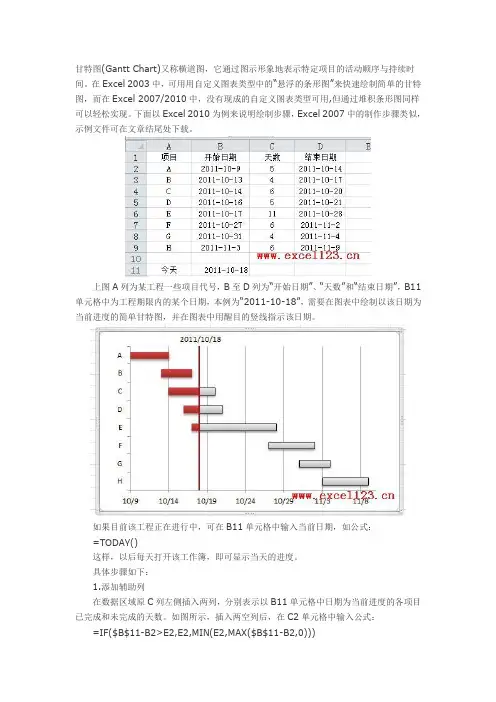
甘特图(Gantt Chart)又称横道图,它通过图示形象地表示特定项目的活动顺序与持续时间。
在Excel 2003中,可用用自定义图表类型中的“悬浮的条形图”来快速绘制简单的甘特图,而在Excel 2007/2010中,没有现成的自定义图表类型可用,但通过堆积条形图同样可以轻松实现。
下面以Excel 2010为例来说明绘制步骤,Excel 2007中的制作步骤类似,示例文件可在文章结尾处下载。
上图A列为某工程一些项目代号,B至D列为“开始日期”、“天数”和“结束日期”,B11单元格中为工程期限内的某个日期,本例为“2011-10-18”,需要在图表中绘制以该日期为当前进度的简单甘特图,并在图表中用醒目的竖线指示该日期。
如果目前该工程正在进行中,可在B11单元格中输入当前日期,如公式:=TODAY()这样,以后每天打开该工作簿,即可显示当天的进度。
具体步骤如下:1.添加辅助列在数据区域原C列左侧插入两列,分别表示以B11单元格中日期为当前进度的各项目已完成和未完成的天数。
如图所示,插入两空列后,在C2单元格中输入公式:=IF($B$11-B2>E2,E2,MIN(E2,MAX($B$11-B2,0)))向下填充公式至C9单元格,该公式获取已完成的天数。
在D2中输入:=E2-C2向下填充至D9单元格,该公式获取未完成的天数。
2.插入堆积条形图选择数据区域中的某个单元格,在功能区中选择“插入→条形图→堆积条形图”,在插入的图表中删除图例,然后在“图表工具-设计”选项卡中选择“选择数据”,弹出“选择数据源”对话框,分别选择不需要的“天数”和“结束日期”系列,单击“删除”按钮删除这两个系列后确定,这时图表如下图:3.设置图表中相关元素的格式双击图表中的“开始日期”系列,弹出“设置数据系列格式”对话框,如果是Excel 2007,可右击该系列,在快捷菜单中选择“设置系列格式”。
在设置图表各相关元素的整个过程中,可不关闭该对话框。
Gantt chart
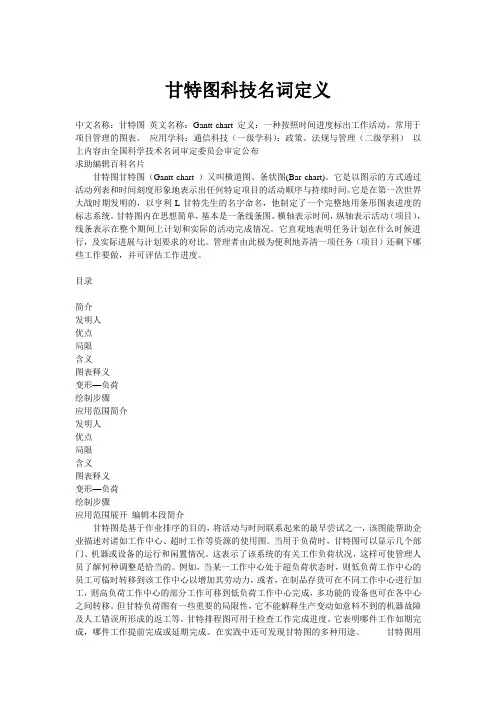
甘特图科技名词定义中文名称:甘特图英文名称:Gantt chart 定义:一种按照时间进度标出工作活动,常用于项目管理的图表。
应用学科:通信科技(一级学科);政策、法规与管理(二级学科)以上内容由全国科学技术名词审定委员会审定公布求助编辑百科名片甘特图甘特图(Gantt chart )又叫横道图、条状图(Bar chart)。
它是以图示的方式通过活动列表和时间刻度形象地表示出任何特定项目的活动顺序与持续时间。
它是在第一次世界大战时期发明的,以亨利·L·甘特先生的名字命名,他制定了一个完整地用条形图表进度的标志系统。
甘特图内在思想简单,基本是一条线条图,横轴表示时间,纵轴表示活动(项目),线条表示在整个期间上计划和实际的活动完成情况。
它直观地表明任务计划在什么时候进行,及实际进展与计划要求的对比。
管理者由此极为便利地弄清一项任务(项目)还剩下哪些工作要做,并可评估工作进度。
目录简介发明人优点局限含义图表释义变形—负荷绘制步骤应用范围简介发明人优点局限含义图表释义变形—负荷绘制步骤应用范围展开编辑本段简介甘特图是基于作业排序的目的,将活动与时间联系起来的最早尝试之一,该图能帮助企业描述对诸如工作中心、超时工作等资源的使用图。
当用于负荷时,甘特图可以显示几个部门、机器或设备的运行和闲置情况。
这表示了该系统的有关工作负荷状况,这样可使管理人员了解何种调整是恰当的。
例如,当某一工作中心处于超负荷状态时,则低负荷工作中心的员工可临时转移到该工作中心以增加其劳动力,或者,在制品存货可在不同工作中心进行加工,则高负荷工作中心的部分工作可移到低负荷工作中心完成,多功能的设备也可在各中心之间转移。
但甘特负荷图有一些重要的局限性,它不能解释生产变动如意料不到的机器故障及人工错误所形成的返工等。
甘特排程图可用于检查工作完成进度。
它表明哪件工作如期完成,哪件工作提前完成或延期完成。
在实践中还可发现甘特图的多种用途。
甘 特 图

甘特图
制定项目进度
甘特图(Gantt 甘特图(Gantt chart)
甘特图是在20世纪初由亨利·甘特开发的。 甘特图是在20世纪初由亨利 甘特开发的。 20世纪初由亨利 甘特开发的 它基本上是一种线条图,横轴表示时间, 它基本上是一种线条图,横轴表示时间,纵 轴表示要安排的活动, 轴表示要安排的活动,线条表示在整个期间 上计划的和实际的活动完成情况。 上计划的和实际的活动完成情况。甘特图直 观地表明任务计划在什么时候进行, 观地表明任务计划在什么时候进行,以及实 际进展与计划要求的对比。 际进展与计划要求的对比。
案例: 案例:旧木板房刷漆问题
思考这个问题: 思考这个问题: 假设有一座陈旧的矩形木板房需要重新油 漆。(任务定义) 任务定义) 这项工作必须分三步完成: 这项工作必须分三步完成:首先刮掉旧漆 然后刷上新漆,最后清除溅在窗户上的油漆。 ,然后刷上新漆,最后清除溅在窗户上的油漆。 任务分工) (任务分工) 假设一共分配了15名工人去完成这项工作 假设一共分配了 名工人去完成这项工作 然而工具却很有限: , 然而工具却很有限:只有五把刮旧漆用的刮 五把刷漆用的刷子, 板,五把刷漆用的刷子, 五把清除溅在窗户上 的油漆用的小刮刀。 资源限制) 的油漆用的小刮刀。(资源限制)
时间以月为单位表示在图的下方, 时间以月为单位表示在图的下方,主要活动从上到下列 在图的左边。包括哪些活动,这些活动的顺序, 在图的左边。包括哪些活动,这些活动的顺序,以及每 项活动持续的时间。 项活动持续的时间。 甘特图作为一种控制工具,帮助管理者发现实际进度偏 甘特图作为一种控制工具, 离计划的情况。管理者由此极为便利地弄清一项任务( 离计划的情况。管理者由此极为便利地弄清一项任务( 项目)还剩下哪些工作要做, 项目)还剩下哪些工作要做,并可评估工作是提前还是滞 亦或正常进行。 后,亦或正常进行。 甘特的思想 人们能够了解和执行的, 把总的计划目标看成 ——人们能够了解和执行的,具有 人们能够了解和执行的 相互关系的一系列计划或各项事件。 相互关系的一系列计划或各项事件。
甘特图介绍

11
甘特圖示例-開發計劃 責任單位
FEP開發進度
2010年計劃 1.20-2.20 2.20-3.20 3.20-4.10 4.10-4.30 5.01-5.20 說明
負責人
No. 1 2
3 確認特性
1提出了任务和奖金制度。 2强调对工人进行教育的重要性,重视人的因素在科学管理中的作
用。——其在科学管理运动先驱中最早注意到人的因素;“工业的习 惯”
3制定了甘特图——生产计划进度图(是当时管理思想的一次革命) 个人甘特图和时间表是两种不同的任务表达方式,个人甘特图使用户
可以直观地知道有哪些任务在什么时间段要做,而时间表则提供更精 确的时间段数据。此外,用户还可以在时间表中直接更新任务进程。
甘特圖示例
點擊下列圖標展開甘特圖:
13
其他形式甘特圖
14
பைடு நூலகம்
15
16
17
18
19
結束語
小鑫
20
2.
3. 其它领域:如今甘特图不单单被应用到生产管理领域, 随着生产管理的发展、项目管理的扩展,它被应用到了 各个领域,如:建筑、IT软件、汽车等等。
10
甘特图的绘制步骤
1. 明确项目牵涉到的各项活动、项目。内容包括项目名称(包括顺序)、开始时 间、工期,任务类型(依赖/决定性)和依赖于哪一项任务。
由于甘特图形象简单,在简单、短期的项目中,甘特图都
得到了最广泛的运用。
2
甘特图的發明背景
甘特圖的發明人:亨利· 劳伦斯· 甘特是泰勒创立和推广科学管理制度的
什么是甘特图

什么是甘特图 /科技名词定义中文名称:甘特图英文名称:Gan tt chart定义:一种按照时间进度标出工作活动,常用于项目管理的图表甘特图甘特图(Gantt chart )又叫横道图、条状图(Bar chart)。
它是以图示的方式通过活动列表和时间刻度形象地表示出任何特定项目的活动顺序与持续时间。
它是在第一次世界大战时期发明的,以亨利・L •甘特先生的名字命名,他制定了一个完整地用条形图表进度的标志系统。
甘特图内在思想简单,基本是一条线条图,横轴表示时间,纵轴表示活动(项目) ,线条表示在整个期间上计划和实际的活动完成情况。
它直观地表明任务计划在什么时候进行,及实际进展与计划要求的对比。
管理者由此极为便利地弄清一项任务(项目)还剩下哪些工作要做,并可评估工作进度。
目录简介一发明人--------优点-----局限——含义图表释义-----------变形一负荷--------------绘制步骤-----------应用范围-----------简介发明人--------优点------局限——含义图表释义__________变形一负荷--------------绘制步骤-----------应用范围___________简介甘特图是基于作业排序的目的,将活动与时间联系起来的最早尝试之一,该图能帮助企业描述对诸如工作中心、超时工作等资源的使用图。
当用于负荷时,甘特图可以显示几个部门、机器或设备的运行和闲置情况。
这表示了该系统的有关工作负荷状况,这样可使管理人员了解何种调整是恰当的。
例如,当某一工作中心处于超负荷状态时,则低负荷工作中心的员工可临时转移到该工作中心以增加其劳动力,或者,在制品存货可在不同工作中心进行加工,则高负荷工作中心的部分工作可移到低负荷工作中心完成,多功能的设备也可在各中心之间转移。
但甘特负荷图有一些重要的局限性,它不能解释生产变动如意料不到的机器故障及人工错误所形成的返工等。
项目进度图甘特图Gantt图全攻略
甘特图(Gantt chart)是在20世纪初由亨利.甘特发明的,它可以让使用者清晰直观地知道哪些任务在什么时间段完成,哪些是已完成工作量,哪里是未完成工作量。
下面我们就结合一个具体例子来看一下它的制作过程:1.首先准备数据,作为项目前期规划一定会有类似下表样的数据,本例A1至E14单元数据为手工录入注*:本表数据,纯属虚构,如有雷同,不胜荣兴!2. 在G列与H列制作已完工和未完工天数, 其中:G2的公式为:=IF(C$16>=E2,D2,IF(C$16>C2,C$16-C2,0)), 复制从G2到G14H2的公式为:=IF(C$16<=C2,D2,IF(C$16<E2,E2-C$16+1,0)), 复制从H2到H143. 继续加数据,B16到C18为手工输入。
D16、D17、D18分别等于C16、C17、C18。
然后将D16:D18单元格格式由日期改成数值型。
至于为什么需要做这部分数据,后文有述。
目前只需要知道EXCEL的日期数据,从本质上来讲就是一个整数。
4. 开始作图。
首先同时选择B1到C14 和 G1到H14 两个区域。
注意数据区域的选择是,先选中B1到C14,然后按住Ctrl键不放,再选择G1到H1。
5. 然后,单击工具栏上的图表向导,选择“条形图” 中的“堆积条形图”,然后直接点完成。
6. 如果您操作正确的话,出来的图应该是下面这个样子。
在右侧的“图列”上按鼠标右键,选“清除”,同时将图表区拉长拉宽一些,因为这个图可能会有些大。
7. 拖动图表大小差不多是从19行到42行,从A列到P列(行高和列宽为默认),这里顺便提一下图表上的一些元素名称,下文会经常用到。
8. 在图表区上按鼠标右键--> 图表区格式 --> 在"字体"页选字号为9--> 去除自动缩放前的钩选--> 确定9. 绘图区域内,选中蓝色的数据系列 --> 右键 --> 数据系列格式10. 在"图案" 页上--> "边框" 处选择无-->"内部"处,选择无--> 然后,选择 "选项" 页11. 在 "选项" 页面上--> “分类间距处”输入10 -->确定12.选中X轴 --> 鼠标右键 -->选坐标轴格式13. 在"刻度"页上--> 最小值设成40725, 最大值设成40776, 主要刻度单位设成2 --> 选择"数字"页--> 日期处选择短日期(如图)14. 在绘图区上按鼠标右键 --> 绘图区格式--> "区域" 下选一个浅色做绘较区背景 (如图) --> 确定15.选择网格线 --> 鼠标右键 --> 网格线格式 --> 选择灰色25% --> 确定16. 在图表区上按鼠标右键 --> 选择数据源 --> 窗口上的“系列“处点 "添加" 按钮, 添加出"系列4" --> 确定17. 在绘图区选中,系列4的数据系列 --> 鼠标右键 --> 图表类型 --> XY散点图 --> 散点图 --> 完成18. 在绘图区选中系列4 --> 鼠标右键 --> 数据源 --> "X值(X)"处选择C16 --> 确定19. 此刻图表上会生成副X轴, 副Y轴20. 选中副X轴 --> 鼠标右键 --> 坐标轴格式--> 在"刻度"页上 -->最小值设成40725, 最大值设成40776, 主要刻度单位设成2 --> 确定21. 选中副Y轴 --> 鼠标右键 --> 坐标轴格式--> 在"刻度"页上 -->最小值设成0, 最大值设成1 --> 确定22. 以上两步目的是使主副坐标轴刻度一致, 完成后如下图所示23. 选择中系列4--> 鼠标右键--> 数据系列格式--> 误差线Y--> 负偏差--> 自定义 "-"处输入 1 --> 选择数据标志页--> 钩选X值 --> 确定24. 选中刚刚加入的误差线 --> 鼠标右键 --> 误差线格式 --> "图案"页上颜色选红, 粗细选倒数第二粗, 刻度线标志选右侧第二个 --> 确定25. 完成后,效果如下图所示数据标志2011-7-17,没边框,没填充颜色您自己在右键的格式设置里设定一下嘛~~26. 选中绘图区"已完工"系列(紫色那只) --> 鼠标右键 --> 数据系列格式 --> 数据标志 --> 钩选“类别名称”-->确定再次选中,刚加的已完工数据系列的数据标志 --> 鼠标右键 --> 数据标志格式 --> 对齐-->标签位置-->数据标签内-->确定,如果一切顺利的话完成效果,如下图所示:27. 选中主Y轴 --> 鼠标右键 --> 在"图案"页上, 全部选中无(如下图所示位置)--> 在"刻度"页上, 钩选 "分类次序反转" -->确定28. 同理分别选中副Y轴, 副X轴-->鼠标右键 --> 坐标轴格式的“图案”页面上全部选中无 --> 确定-->清除副Y,副X轴显示完成后效果如下图所示29. 最后, 稍稍美化一下数据系列的填充颜色, 在图表选项里,给图表加个标题. 完成效果如下:30. 至此,整个甘特图制作过程结束。
会动的甘特图
会动的甘特图动态甘特图甘特图(Gantt chart)又叫横道图、条状图(Bar chart),以提出者亨利·L·甘特先生的名字命名,被广泛应用于项目管理中。
甘特图内在思想简单,即以图示的方式通过活动列表和时间刻度形象地表示出任何特定项目的活动顺序与持续时间。
基本是一条线条图,横轴表示时间,纵轴表示活动(项目),线条表示在整个期间上计划和实际的活动完成情况。
它直观地表明任务计划在什么时候进行,及实际进展与计划要求的对比。
管理者由此可便利地弄清一项任务(项目)还剩下哪些工作要做,并可评估工作进度。
上一篇文章我们已经介绍了甘特图的制作方法,实际工作中我们需要制作动态甘特图,如何用Excel制作项目管理动态甘特图呢?先准备好数据源,原始数据如图1:图1在原始数据基础上添加辅助列已完成(E列)和未完成(F列),G2单元格输入公式=today(),表示今天的日期,H列是春节放假时间。
添加辅助列后的数据源如图2:图2E2公式为=IF($G$2>D2,C2,IF($G$2>B2,NETWORKDAYS(B2,$G$2,$H$2:$H $10))),F2公式为=IF(D2<$G$2,0,IF(B2<$G$2,C2-E2,C2))Networkdays 函数,用于返回开始日期和结束日期之间的所有工作日数,其中,工作日包括周末和专门指定的假期。
函数语法:Networkdays (start_date,end_date,holidays)参数说明:start_date:表示开始日期。
end_date:表示结束日期。
holidays:在工作日中排除的特定日期。
E2公式意思是如果计划结束日期在今天之前,表示已经完成了,返回C列时间;如果计划结束日期在今天之后,表示未完成,公式返回false表示未完成。
F2公式意思是如果计划结束日期在今天之后表示未完成,未完成有2种情况,一种是还没开始,一种是完成了一部分,如果计划开始日期在今天之前表示完成了一部分,如果计划开始日期在今天之后表示还没开始。
项目计划好帮手甘特
识别潜在风险点
通过对项目计划的详细分析,甘特图可以 帮助项目团队识别出潜在的风险点,包括 时间延误、成本超支、资源不足等问题。
通过与历史项目数据的对比,甘特图 可以揭示出类似项目中曾出现过的风 险,为当前项目提供借鉴和参考。
甘特图能够清晰地展示项目各个任务之 间的依赖关系,从而帮助团队发现可能 存在的任务冲突或资源争夺等风险。
发展
随着时间的推移,甘特图逐渐在项目 管理领域得到广泛应用,并发展出多 种不同的形式和变种。
原理:时间轴与任务条
时间轴
甘特图的横轴通常表示时间,可 以显示项目的开始日期、结束日
期以及各个任务的时间安排。
任务条
甘特图的纵轴列出项目中的各个 任务,每个任务对应一个或多个 条状图,表示该任务的进度和时
间安排。
06
甘特图在项目管理软件中 实现
常见项目管理软件介绍
Microsoft Project
功能强大的项目管理软件,提供甘特图视图,可轻松规划、跟踪和 管理项目。
GanttProject
免费开源的项目管理软件,支持甘特图绘制,适用于小型和中型项 目。
Smartsheet
基于云的项目管理软件,提供灵活的甘特图功能,方便团队协作和实 时更新。
项目计划好帮手甘特
目录
• 甘特图基本概念与原理 • 甘特图在项目计划中应用 • 使用甘特图优化项目计划 • 甘特图在团队协作中作用
目录
• 甘特图在风险管理中应用 • 甘特图在项目管理软件中实现
01
甘特图基本概念与原理
甘特图定义及作用
定义
甘特图(Gantt Chart)是一种项 目管理工具,通过条状图来显示项 目的进度和其他相关信息。
制定项目章程
甘特图使用介绍
甘特图使用介绍甘特图,也称为条状图(Bar chart),其内在思想简单,即通过条状图来显示项目,进度,和其他时间相关的系统进展的内在关系随着时间进展的情况,甘特图以图形化表示,明确易理解。
甘特图用横轴表示时间,纵轴表示活动(项目)。
线条表示在整个期间上计划和实际的活动完成情况。
甘特图可以直观地表明任务计划在什么时候进行,及实际进展与计划要求的对比。
由此可以非常便利地弄清每一项任务(项目)还剩下哪些工作要做,并可评估工作是提前还是滞后,亦或正常进行。
绘制甘特图的步骤:1、明确项目牵涉到的各项活动、项目。
内容包括项目名称(包括顺序)、开始时间、工期,任务类型(依赖/决定性)和依赖于哪一项任务。
2、创建甘特图草图。
将所有的项目按照开始时间、工期标注到甘特图上。
3、确定项目活动依赖关系及时序进度。
使用草图,并且按照项目的类型将项目联系起来,并且安排。
此步骤将保证在未来计划有所调整的情况下,各项活动仍然能够按照正确的时序进行。
也就是确保所有依赖性活动能并且只能在决定性活动完成之后按计划展开。
同时避免关键性路径过长。
关键性路径是由贯穿项目始终的关键性任务所决定的,它既表示了项目的最长耗时,也表示了完成项目的最短可能时间。
请注意,关键性路径会由于单项活动进度的提前或延期而发生变化。
而且要注意不要滥用项目资源,同时,对于进度表上的不可预知事件要安排适当的富裕时间(Slack Time)。
但是,富裕时间不适用于关键性任务,因为作为关键性路径的一部分,它们的时序进度对整个项目至关重要。
4、计算单项活动任务的工时量。
5、确定活动任务的执行人员及适时按需调整工时。
6、计算整个项目时间举例简单说明甘特图:时间以月为单位表示在图的下方,主要活动从上到下列在图的左边。
计划需要确定数的出版包括哪些活动,这些活动的顺序,以及每项活动持续的时间。
时间框里的线条表示计划的活动顺序,空白的现况表示活动的实际进度。
甘特图作为一种控制工具,帮助管理者发现实际进度偏离计划的情况。
